- Knowledge base
- CRM
- Record
- Anteprima di un record
Anteprima di un record
Ultimo aggiornamento: 12 dicembre 2025
Disponibile con uno qualsiasi dei seguenti abbonamenti, tranne dove indicato:
Quando si visualizzano i record nella pagina dell'indice di un oggetto o nei record associati, è possibile visualizzare l'anteprima di un record per vedere e modificare rapidamente le proprietà, le associazioni e le attività del record senza lasciare la pagina corrente.
Per saperne di più sulla personalizzazione del pannello di anteprima per l'intero account o per team specifici.
Anteprima di un record nella pagina indice di un oggetto
Per visualizzare l'anteprima di un record nella vista tabella della pagina indice di un oggetto:
- Navigare verso i record (ad esempio, Nel tuo account HubSpot, passa a CRM > Contatti.).
- Nella vista tabella, passare il mouse su un record e fare clic su Anteprima.
- Nella vista scheda, fare clic sulla scheda del record.
- Per le derivazioni, fare clic sul nome della derivazione.
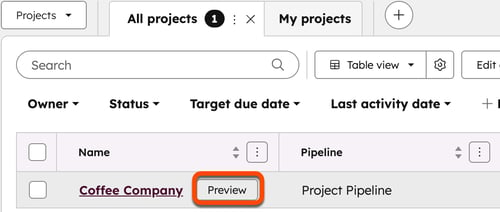
- Nel pannello di destra, per impostazione predefinita, vengono visualizzati il riepilogo del record, le sezioni delle proprietà, le attività appuntate, recenti o imminenti, le associazioni e gli allegati.
- Fare clic su un'intestazione per chiudere o espandere una sezione.
- Fare clic su una proprietà e inserire o selezionare un nuovo valore per modificare le proprietà del record. Le modifiche vengono salvate automaticamente.
- Per visualizzare e gestire le attività del record:
- Aggiungere un'attività: in alto, fare clic sull'icona dell'attività che si desidera creare o registrare. Inserire i dettagli dell'attività nell'editor, quindi salvare.
- Visualizzare le attività: passare alle schede Attività appuntate, Attività recenti e Attività imminenti. Per aggiornare le attività visualizzate nelle sezioni Attività recenti e Prossime, fare clic sul menu a discesa Filtro per, quindi selezionare le caselle di controllo delle attività che si desidera visualizzare.
- Modifica dei dettagli dell'attività: fare clic su una scheda di attività per espanderla. Fare clic sul campo di testo o sui menu a discesa e inserire o selezionare nuovi valori.
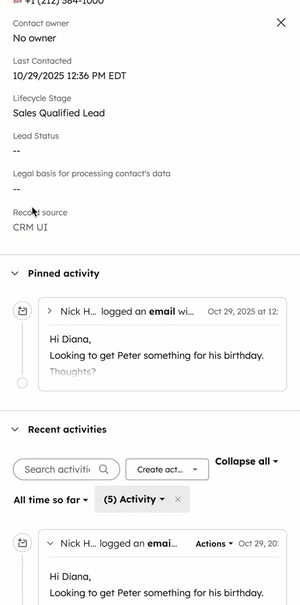
- Per visualizzare e gestire le associazioni del record:
- Visualizzare le associazioni: scorrere verso il basso fino alle schede di associazione degli oggetti. Fare clic sul nome di un record associato per passare a quel record.
- Aggiungere un'associazione: spostarsi sulla scheda di associazione dell'oggetto, quindi fare clic su Aggiungi.
- Per aggiungere un allegato, spostarsi sulla scheda Allegati e fare clic su Aggiungi. Selezionare un allegato esistente o caricare un nuovo file.
- Nella parte superiore destra del pannello, fare clic su Visualizza record per visualizzare l'intero record. Si verrà indirizzati dalla home page dell'oggetto al record.
- In alto a destra del pannello, fare clic sulla X per chiudere l'anteprima.
Anteprima di un record associato
Durante la visualizzazione di un record, è possibile visualizzare l'anteprima di un record associato:
- Navigare nei propri record (ad esempio, Nel tuo account HubSpot, passa a CRM > Trattative.).
- Fare clic sul nome di un record.
- Nella barra laterale destra, passare il mouse su un record associato, fare clic sull'icona ellipses con tre punti orizzontali e selezionare Anteprima.
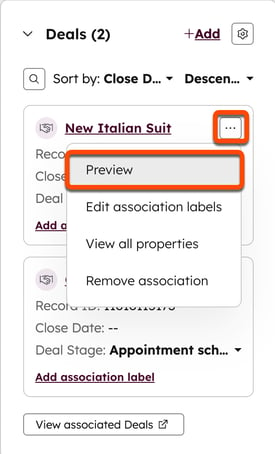
- Dal pannello di anteprima è possibile modificare le proprietà, le attività e gli allegati.
- Per visualizzare il record completo, fare clic su Visualizza record nella parte inferiore del pannello. Si verrà indirizzati al record associato.
- Per chiudere l'anteprima, fare clic sulla X in alto a destra del pannello.
La barra laterale dell'anteprima visualizzata per i record associati è la stessa mostrata quando si visualizza l'anteprima di un record dalla pagina iniziale dell'oggetto. Per sapere come personalizzare le barre laterali di anteprima predefinite e di squadra per ogni oggetto.